雷神笔记本是一款专业的游戏本,轻薄性能高,对于游戏本而言,最考验的就是电池续航能力了,因为玩着游戏的时候不能够突然就没电了。而雷神笔记本的续航能力也非常出色,对于游戏发烧友来说是非常适合不过的!有很多用户不知道如何给雷神笔记本重装win10系统,那么今天,小编就带给大家雷神笔记本win10系统重装教程。快往下看看吧!
雷神笔记本怎么重装系统win10:
一、一键重装系统准备
1.需要下载韩博士一键重装系统软件到电脑桌面。
2.启动前需关闭电脑里所有的杀毒软件,并提前备份好重要文件。
二、一键重装步骤和教程
1. 双击打开韩博士装机大师,接着选择“开始重装”。
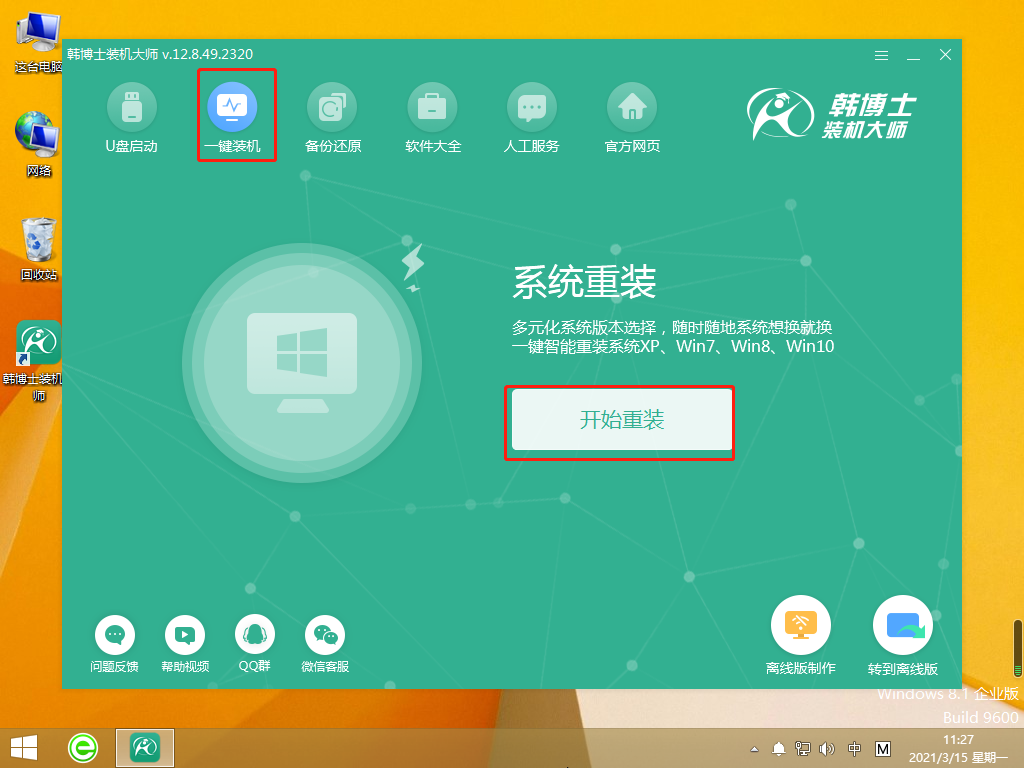
2. 系统进入“环境监测”,待检测完成后再点击“下一步”。
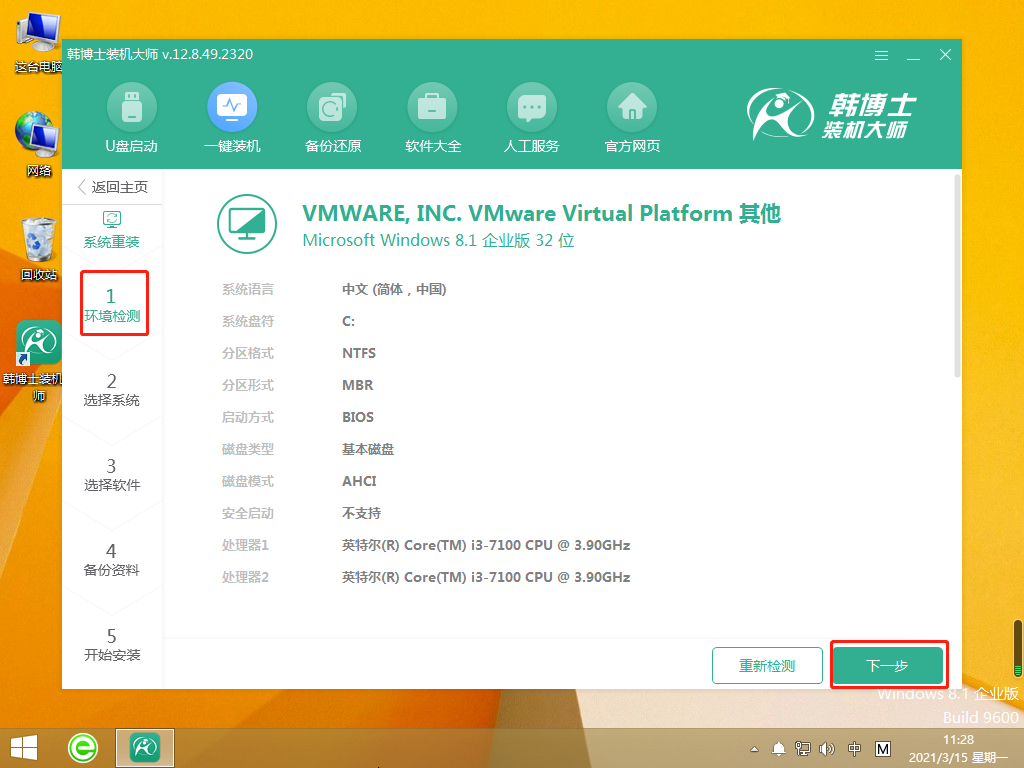
3. 在“选择系统”里找到合适的win10系统文件,点击“下一步”。
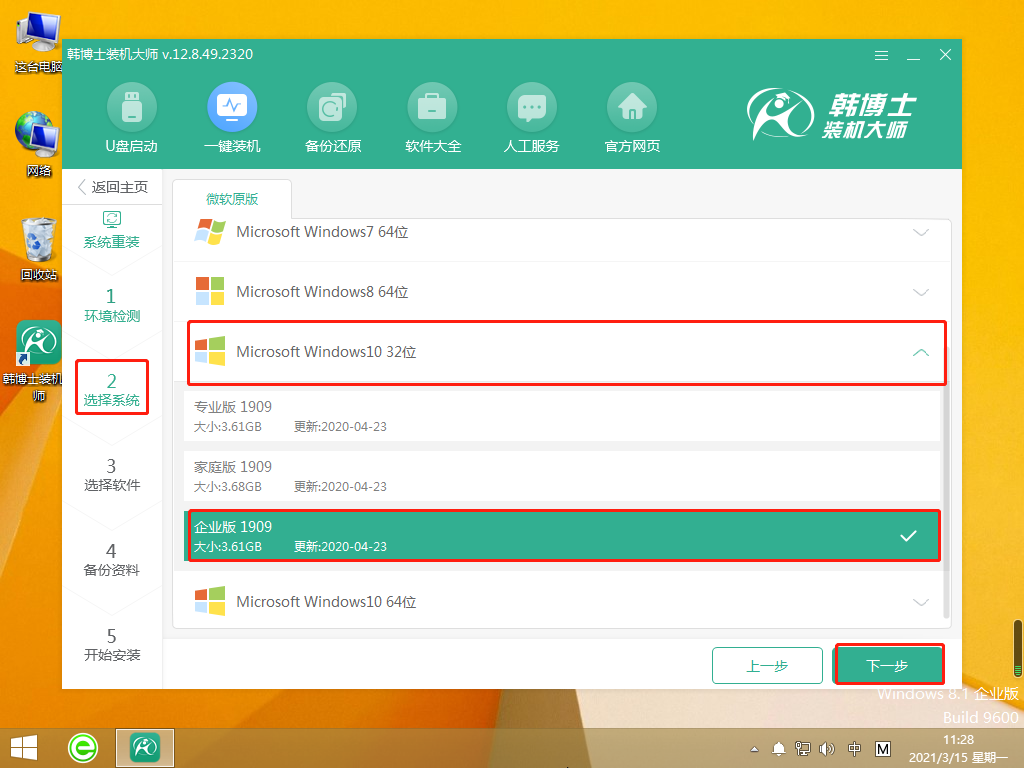
4. 开始下载系统文件,这个步骤需要耗费一点时间,但无需手动,耐心等待完成下载即可。
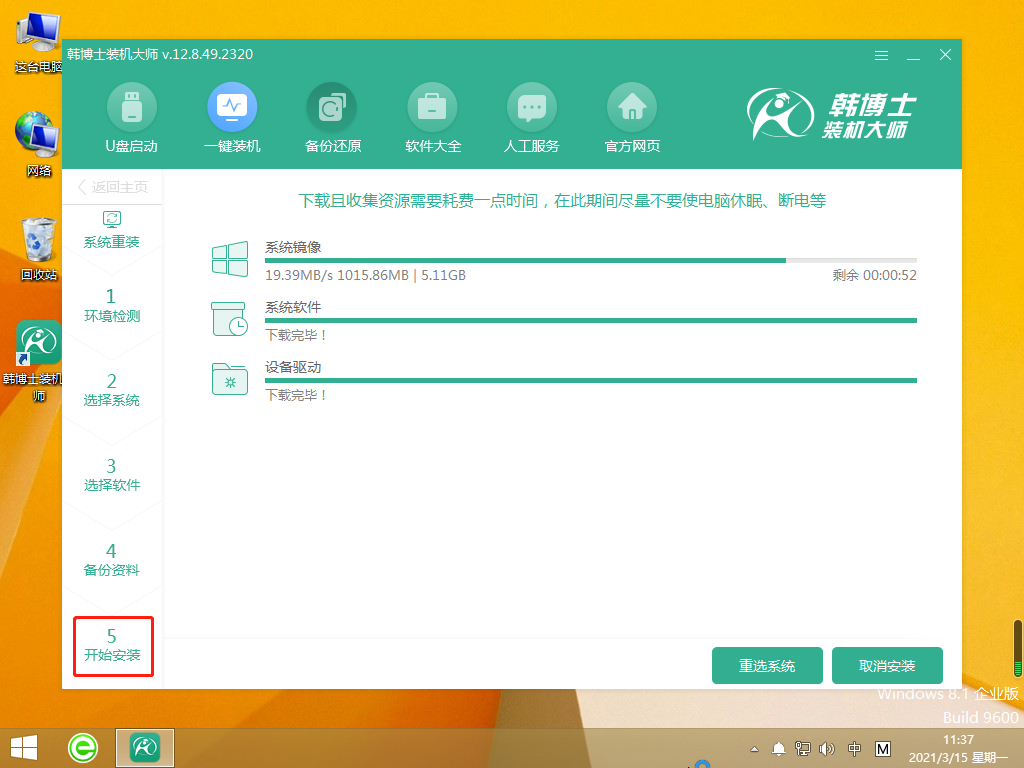
5. 系统进入部署安装环境,耐心等待部署完成,再点击“立即重启”。
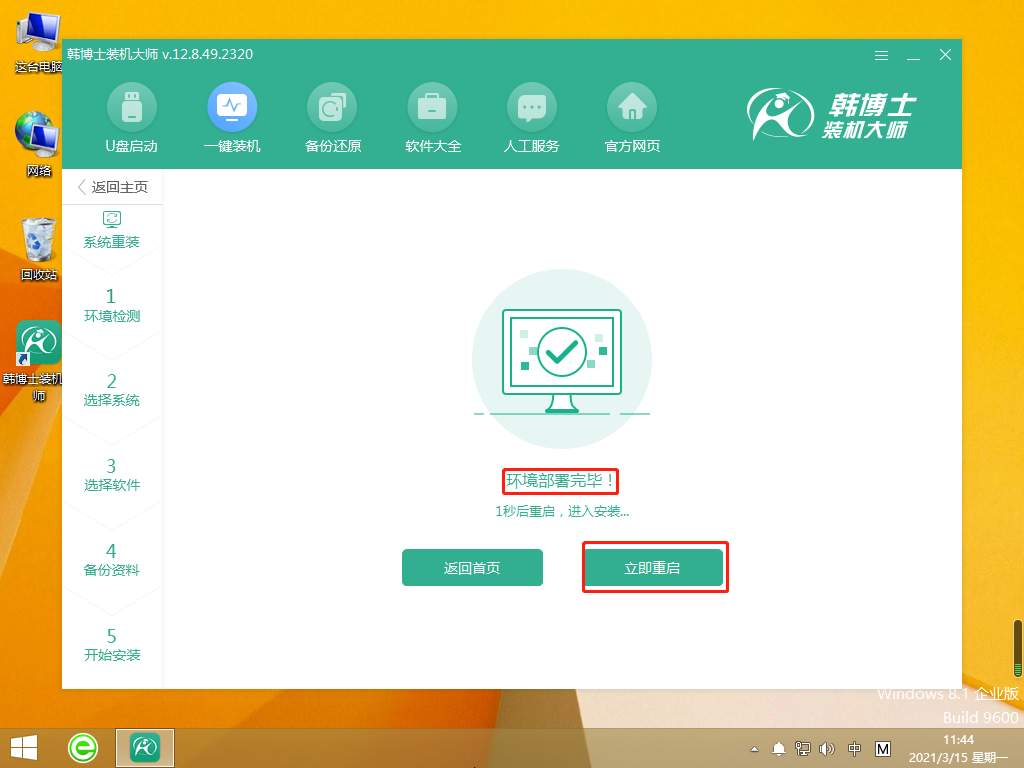
6. 选择第二项,并按键盘回车键进入PE系统。
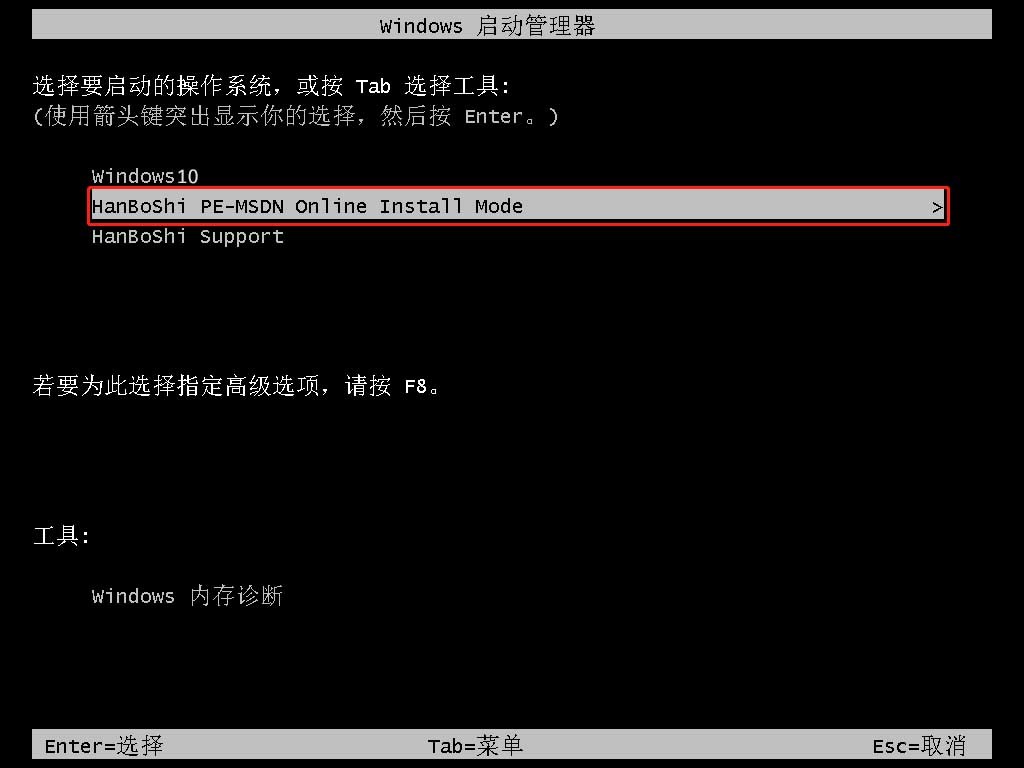
7. 进入PE界面,接着开始安装win10系统,这个过程也不需要手动操作,等待安装完成后,点击“立即重启”。
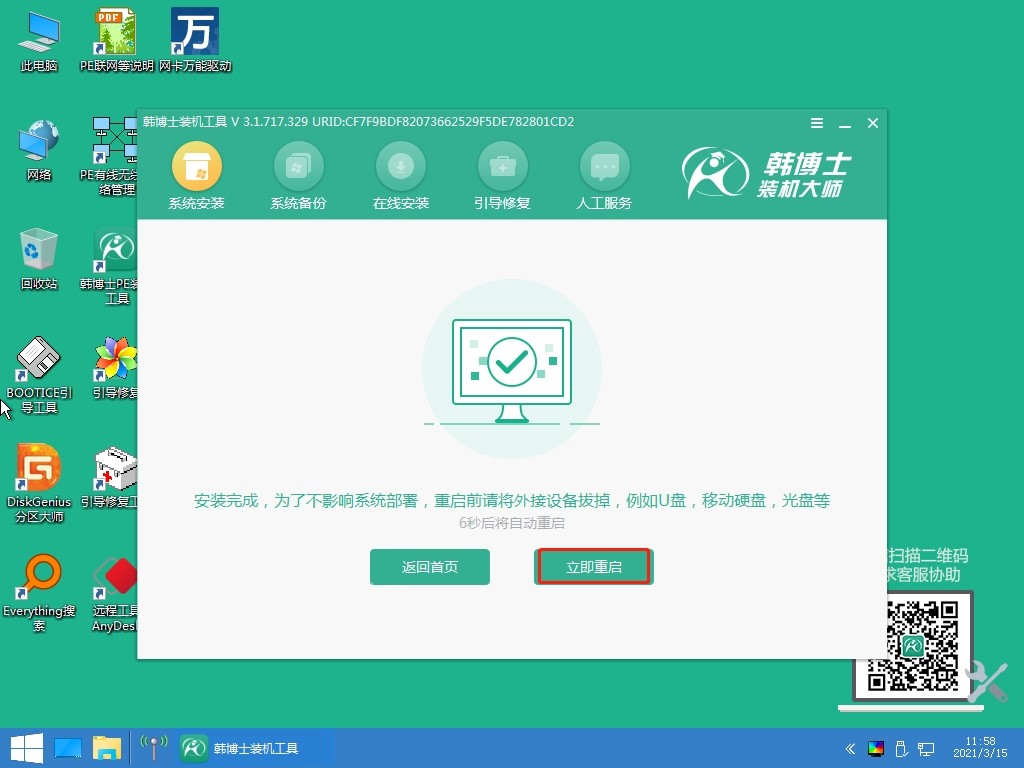
8.重启电脑后成功出现win10桌面,代表韩博士安装win10系统完成。
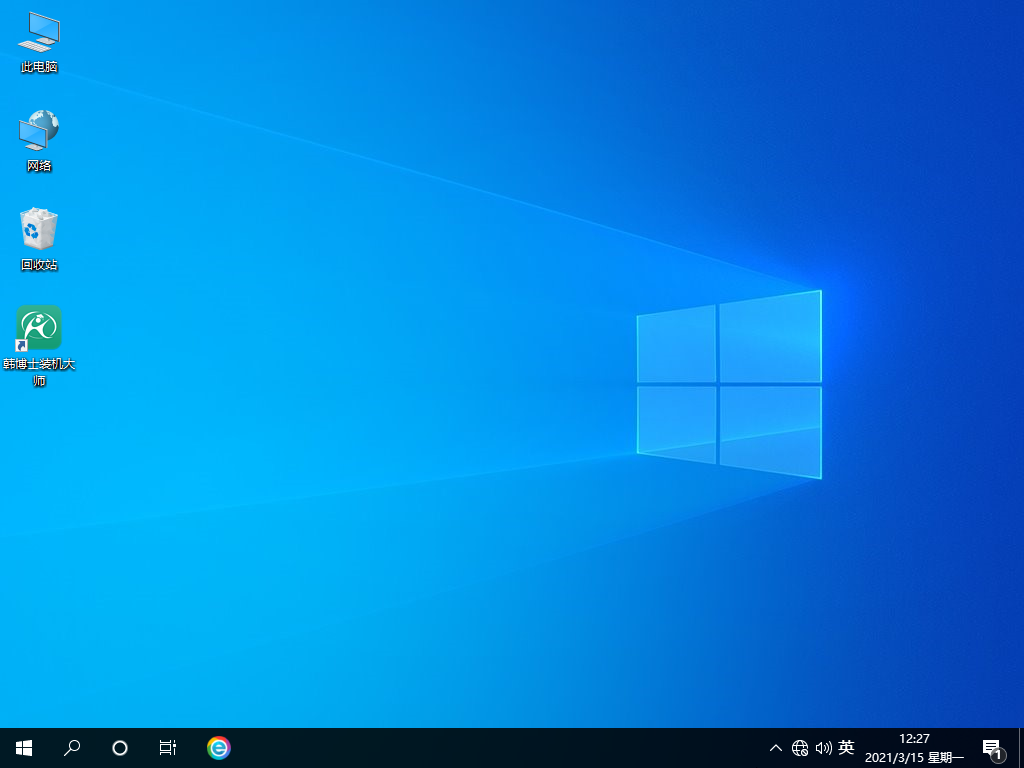
生活中还有很多朋友都不知道如何给电脑重装win10系统,如果你也刚好有重装系统需求的话,可以参考上述雷神笔记本怎么重装系统win10的详细步骤来操作。韩博士一键智能重装系统的方法,一点都不会难,就算是完全不懂电脑的小白,也可以轻松重装。有需要的朋友快来试试吧。

